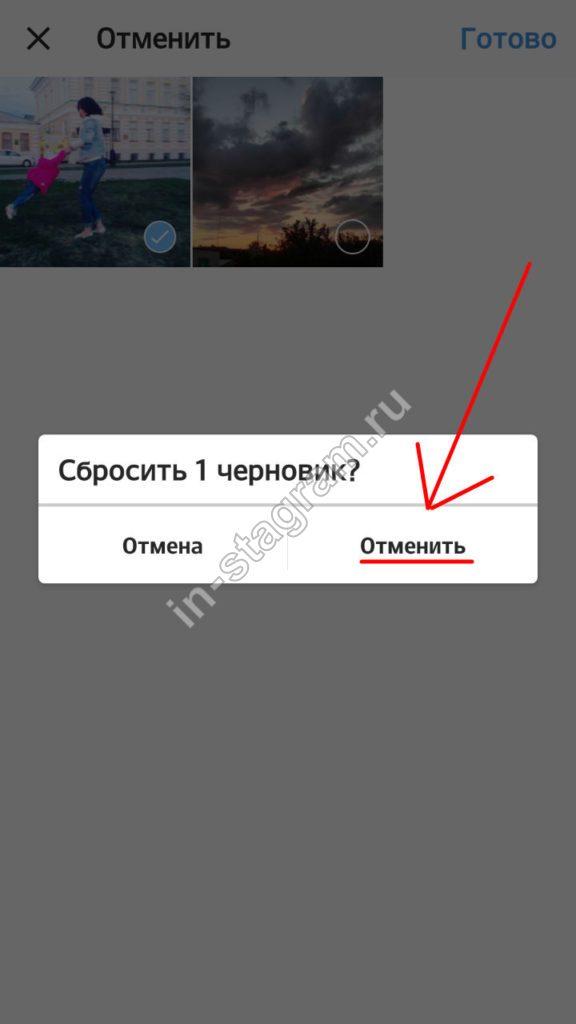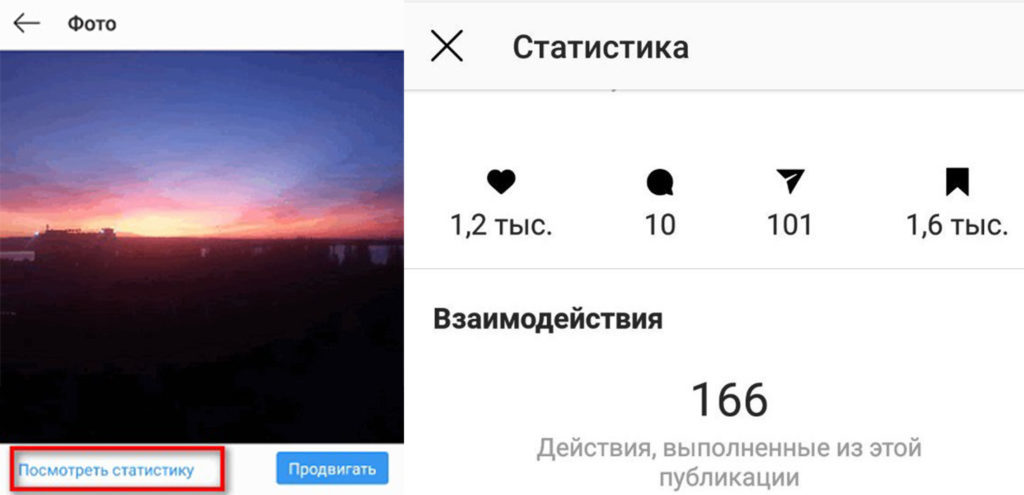Как посмотреть сохраненное в Инстаграм
Инстаграм уже на протяжении долгого периода времени является одной из самых популярных социальных сетей. Создатели и разработчики приложения постоянно стремятся внедрить новые функции и возможности, сделать его максимально комфортным, доступным и функциональным для пользователей.
Совсем недавно в сети стала доступна еще одна новая функция – возможность сохранять у себя в ленте все понравившиеся фото и публикации. Эта функция сразу вызвала целую волну недоумений и вопросов. Многие пользователи интересуются: как посмотреть свою подборку в Инстаграм, как узнать, кто сохранил твои персональные фотографии, и т.д. что представляет собой данная функция и как правильно ею пользоваться, рассмотрим подробнее.
Что такое “Сохраненное” или “Сохраненки” в Инстаграм
Тем, кто зарегистрирован вКонтакте, давно известна подобная функция. Пользователи могут добавлять на свою страничку не только фотографии, но и любые события, посты из новостной ленты. Для этого достаточно кликнуть соответствующий значок рядом со снимком, видеороликом или другим событием. После этого они сохраняются на своей страничке, персональной ленте.
Для этого достаточно кликнуть соответствующий значок рядом со снимком, видеороликом или другим событием. После этого они сохраняются на своей страничке, персональной ленте.
Эта функция существенно облегчает использование аккаунта в сети не только блогерам, маркетологам и бизнесменам, но и обычным людям.
Как добавить в “Сохраненное” или “Закладки”
Добавить к себе на страницу в закладки Инстаграма какую-либо публикацию довольно просто. Для этого потребуется найти ее и кликнуть по ней. Внизу будет расположен значок в виде перевернутого флажка.
Далее необходимо кликнуть по значку. Выполнив этот простой алгоритм, можно создать так называемые “сохраненки” или “закладки”.
Такие действия сможет выполнить каждый, кто имеет аккаунт в сети инстаграм.
Как найти “Сохраненное”
Для собственников страничек в инстаграме нет широких возможностей просмотра закладок (в плане статистических данных). Собственникам коммерческих страничек проще, их возможности расширены, однако они все равно не могут отследить, кто именно сохранил фотоснимок, эфир или видеозапись.
Они, как и другие пользователи, могут посмотреть в инстаграме сколько сохранили раз данную публикацию.
Сразу стоит отметить, что никакие сторонние ресурсы, программы и сервисы не способны предоставить подобные сведения.
Посмотреть количество просмотров довольно просто. Достаточно выбрать любую из своих публикаций и в левом нижнем углу кликнуть строку «посмотреть статистику».
Как найти кто сохранил пост
После того, как в инстаграме появилась новая функция, пользователи сети распространили слух о том, что при создании сохраненки на своей ленте ее пользователю приходит извещение о том, что его фотоснимок добавлен на страничку другим пользователем. Такая информация не соответствует действительности.
Никаких извещений собственникам страничек сейчас не приходит.
Однако те, кто имеет в инстаграме аккаунт, действительно могут посмотреть, скачивалась ли та или иная фотография. Под фотоснимком в правом нижнем углу находится статистика, в том числе о количестве скачиваний. Естественно сведения о том, кто скачивал ваше фото, недоступна к просмотру.
Естественно сведения о том, кто скачивал ваше фото, недоступна к просмотру.
Первоначально многих собственников аккаунтов в инстаграме, при публикации сторис, очень волновал вопрос собственной конфиденциальности. Чтобы этого избежать, разработчики приложения протестировали на ограниченном круге пользователей функцию “уведомления при скриншоте”. В то время, когда получивший публикацию пользователь сделает скрин публикации или сохранит ее, собственнику странички отправлялось оповещение.
Сейчас же данная функция отключена и все фотоснимки и видеоролики, отправленные в сторис , в автоматическом режиме просто стираются из новостной ленты в течение суток, никаких уведомления никому не уходит.
Можно ли посмотреть чужие “Сохраненные”
Пользователи сети и собственники аккаунтов сейчас способны делать конфиденциальные скриншоты в своей ленте и сторис (читай абзац выше).
Но возможное полноценное введение функции “уведомления о скриншотах” и ее доработка позволит увидеть сохранения в Инсте. Это, прежде всего, защитит собственников контента от воровства посторонними лицами своих личных данных и публикаций. Опасений такая функция не должна вызывать, так как при попытке сделать скриншот автоматически будет появляться уведомление.
Это, прежде всего, защитит собственников контента от воровства посторонними лицами своих личных данных и публикаций. Опасений такая функция не должна вызывать, так как при попытке сделать скриншот автоматически будет появляться уведомление.
Помимо этого, автор получит оповещение о том, что его публикацию или фотоснимок был сохранен другим пользователем.
Сделанные сохраненные эфиры доступны к просмотру только владельцу странички. Никто другой просмотреть их не сможет.
Как создать свою подборку “Сохраненных”
Подборка необходима в том случае, если требуется провести систематизацию сохраненных публикаций.
Эта функция аналогична созданию разнообразных папок с темами на дисках или рабочем столе персонального компьютера. Это дает возможность разграничивать публикации в зависимости от темы, срока давности и других характеристик и показателей.
Принцип создания подборок:
- Перейти к закладкам своей странички;
- Активировать иконку в виде крестика в правой верхней части экрана;
- Набрать название новой подборки;
- Кликнуть слово далее;
- Можно среди сохраненок, которые созданы ранее, можно найти и добавить нужные в подборку;
- Завершающий шаг – нажатие галочки или кнопки “далее” и “готово” в правой верхней части экрана.

Удаление и редактирование “Сохраненок”
Многих пользователей социальной сети интересует, как в инстаграме удалить сохраненные публикации. Это так же просто, как и добавить. Достаточно проделать тот же алгоритм действий в обратном порядке. Достаточно кликнуть иконку в виде перевернутого флажка в правой нижней части фотоснимка.
Чтобы ликвидировать конкретную подборку необходимо выполнить следующий перечень действий:
- Выбрать конкретную подборку;
- Справа сверху кликнуть значок, состоящий из трех точек;
- В появившемся перечне доступных функций выбрать редактирование;
- В нижней части окна нажать удаление;
- Подтвердить необходимость ликвидации подборки.
Инстаграм постоянно совершенствуется, модернизируется, улучшается. Создатели предлагают людям все новые функции и возможности. Возможность сохранять нужные или просто понравившиеся публикации существенно упрощает управление аккаунтом.
Создатели предлагают людям все новые функции и возможности. Возможность сохранять нужные или просто понравившиеся публикации существенно упрощает управление аккаунтом.
Каждый, кто имеет страничку в социальной сети, может создать сохраненку (закладку), или целую подборку, а также узнать, сколько пользователей сохранили ту или иную вашу фотографию. Эта опция предельно проста и доступна в применении. Освоить все аспекты ее применения смогут все без исключения пользователи независимо от возрастной категории и умения пользоваться персональным компьютером и телефоном.
Как посмотреть сохранения в Инстаграм: инструкция и статистика
Home » Инстаграм » Как работать » Просматриваем сохраненки в Инстаграм и анализируем статистику
В Инстаграм есть специальная функция для сохранения понравившихся публикаций.
Содержание
- 1 Что такое сохранения в Инстаграм?
- 2 Как посмотреть сохраненки в Инстаграм?
- 3 Как узнать сколько раз сохранялись фото
- 4 Можно ли узнать, кто сохранял фото в Инстаграм
- 5 Анализ показов и охвата в Инстаграм
- 5.1 Автор публикации
- 5.2 Amely A
Что такое сохранения в Инстаграм?
Сохранения – понравившиеся публикации, которые можно отложить, чтобы изучить позже. Они перемещаются в раздел «Сохраненное», который находится в отдельной папке в профиле. После перехода в него пользователь сможет найти отмеченные файлы. Однако существуют исключения – удаленные фото и видеоролики, изменения в конфиденциальности других аккаунтов.
Откладывать можно любые публикации: длинные видеоролики формата IGTV, посты с личных страниц. Чтобы сделать сохранение необходимо нажать на значок «флажок», который располагается под записью. Он позволяет добавлять новые файлы в подборки или в общую папку.
Он позволяет добавлять новые файлы в подборки или в общую папку.
А вот раздел «Сохраненное» можно найти в боковом меню. Для этого требуется авторизоваться, нажать на боковое меню и среди предложенных действий можно будет найти требуемую функцию.
Как посмотреть сохраненки в Инстаграм?
Как можно посмотреть сохранения в Инстаграм? Под каждой записью имеется флажок, после нажатия на который появится уведомление с таким содержанием «Публикация добавлена в сохраненное». Если пользователь не выбрал альбом для добавления файла, то он автоматически переместится в общую папку.
Чтобы понять, как можно смотреть сохранения в Инстаграме, стоит для начала разобраться с добавлением. Понравившиеся файлы необходимо сохранять в соответствии с инструкцией:
- Стоит перейти к интересующей записи.
- Снизу под публикацией необходимо кликнуть на значок в виде флажка.
- После следует подождать, должно появиться сообщение о добавлении файла.
Чтобы смотреть понравившиеся файлы достаточно зайти в боковое меню, нажать на «Сохраненное».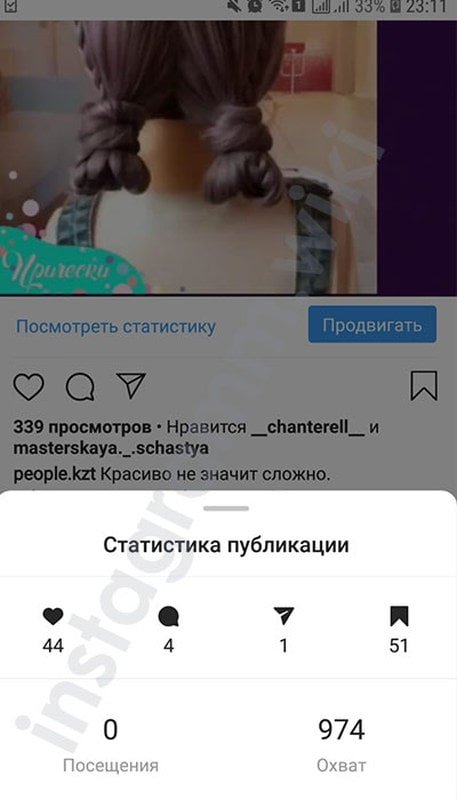 После появятся все записи, которые были перемещены в эту папку.
После появятся все записи, которые были перемещены в эту папку.
Как узнать сколько раз сохранялись фото
В Инстаграме можно определить точное количество сохранений моих фото и видео, а именно, сколько человек их перенесли в раздел «Сохраненное». Для этого требуется доступ к общей статистике. На обычном аккаунте эта возможность отсутствует, ее можно получить после перехода на бизнес-аккаунт. Для перехода требуется выполнить действия:
- Первым делом следует зайти в настройки профиля Instagram.
- Выбирается действие «Перейти на бизнес-аккаунт».
- Приложение предоставит возможность для перехода на один из видов профиля.
- Подобрать можно любой, к примеру «Личный блог».
- Нужно выбрать категорию и подкатегорию профиля.
- Уточняются персональная информация – номер телефона и адрес электронной почты.
- Приложение предлагает создать страницу в Facebook. Это необязательно.
- В конце активируется бизнес-аккаунт.
Как только аккаунт будет настроен и активирован, снизу под фото и видео появится пункт «Посмотреть статистику».
Можно ли узнать, кто сохранял фото в Инстаграм
Многие интересуются, как можно узнать, кто делал сохранения в Инстаграме, и действительно ли это возможно сделать? Получить статистику с данными о конкретных людях, которые сохранили ваши файлы, возможно. И чтобы определить, кто сохранил фото или видео не нужно скачивать специальные программы, утилиты или переходить на сайты, но все же потребуется зарегистрироваться в социальной сети Facebook.
Фейсбук и Инстаграм являются взаимосвязанными социальными сетями, именно Facebook на данный момент принадлежат все права владения мессенджера Instagram. И если связать аккаунты воедино, то можно будет увидеть необходимую информацию.
Как можно узнать личность пользователя, который сохранил фото:
- Зайдите на аккаунт в Инсте.

- В настройках требуется найти параметры профиля. Через них нужно перейти на страницу компании.
- Создается новая страница на Фейсбуке.
- После сохранения нового аккаунта Facebook требуется выйти из мессенджера Instagram.
- Во время повторного захода в мессенджер у пользователя в профиле появится уведомление о том, что он является админом новой группы Facebook.
- После требуется зайти в настройки, в них следует найти пункт связанных аккаунтов и выбрать нужны.
- Затем необходимо возвратиться на главную страницу приложения, выйти из него и перезагрузить.
- После манипуляций появится новая иконка, которая будет располагаться на верхней области главного экрана. Именно она будет отображать полную статистику профиля.
Анализ показов и охвата в Инстаграм
Эти два понятия не считаются одним и тем же. Один человек может просматривать вашу публикацию до 5 раз. Показы – это когда, кто-то просматривает ваш пост в профиле.
Охват – количество уникальных аккаунтов, которые видели вашу публикацию. Именно показы и охваты следует оценивать в комплексе. Но все же нужно знать разницу между этими двумя понятиями.
Работа в Инстаграме не такая уж простая, она имеет множество нюансов, которые стоит учитывать при создании профиля. Часто в этом мессенджере создаются страницы для работы, поэтому в этих случаях особое значение будет иметь отображение статистики с необходимыми параметрами – количеством просмотров, сохранений публикаций. Так вы сможете лучше контролировать все действия.
Оцените текст:
Автор публикации
Как просмотреть понравившиеся и сохраненные посты в Instagram
Автор Элвин Ванджала
Instagram имеет множество функций помимо стандартной новостной ленты. Если вы хотите просмотреть сообщения, с которыми вы взаимодействовали в прошлом, это руководство для вас.
Instagram — это фантастическая платформа для подписки на художников, влиятельных лиц, музыкантов и ваших друзей. Но время от времени наши взгляды меняются, и мы можем захотеть изменить контент, на который мы ранее дважды нажали.
К счастью, в Instagram есть удобный способ найти понравившиеся публикации и добавить их в закладки. Используя эти функции, вы можете отслеживать то, что вас интересует сейчас, а также ваши вкусы в прошлом.
Продолжайте читать, и мы покажем вам, как просматривать понравившиеся и сохраненные публикации в Instagram.
понравившихся и сохраненных постов в Instagram: в чем разница?
В Instagram вы можете «лайкнуть» публикацию, если считаете ее полезной, а также в знак признательности автору. Это может быть невероятное произведение искусства, место, которое вы хотели бы добавить в свой список путешествий, роскошная еда или что-то еще, что вы считаете интересным.
Тем не менее, вы можете лайкнуть публикацию в Instagram и не обязательно сохранять ее. Точно так же вы можете сохранить пост, не «лайкнув» его. В любом случае Instagram отслеживает ваши действия. И функции «Нравится», и функции закладок окажутся полезными позже, поскольку вы сможете увидеть, какие публикации вам понравились в прошлом или те, которые вы сохранили в своей учетной записи.
Чтобы отслеживать понравившиеся и сохраненные публикации, Instagram предлагает вам способ просмотреть их, копаясь в разных разделах вашей учетной записи. Но помните: вы не можете видеть посты, которые позже были удалены автором после лайка или добавления в закладки.
Как посмотреть ранее понравившиеся публикации в Instagram
По умолчанию Instagram сохраняет все понравившиеся публикации в вашей учетной записи. Вот как проверить каждый пост в Instagram, который вам недавно понравился:
- На Android и iOS перейдите в свой профиль Instagram и коснитесь трех точек , также известных как гамбургер-меню.

- Нажмите Настройки в появившемся всплывающем меню.
- Выберите Аккаунт и перейдите к Понравившиеся вам посты . Здесь вы можете просматривать понравившиеся сообщения в виде сетки (по умолчанию) или переключиться на представление в виде временной шкалы для более плавной прокрутки.
3 изображения
ОднакоInstagram не покажет вам все посты, которые вам понравились с самого начала. На момент написания вы можете увидеть только 300 последних понравившихся вам постов.
Еще одно ограничение заключается в том, что нет встроенного способа просмотра понравившихся публикаций в Instagram на компьютере.
Конечно, один из способов обойти это — использовать эмулятор, такой как BlueStacks, для запуска приложений Android на ПК и Mac. Вы также можете использовать расширение Chrome, такое как Layoutify, которое разблокирует несколько функций, которых нет в веб-приложении Instagram.
Но если у вас есть ноутбук или настольный компьютер, у вас, скорее всего, есть и смартфон. Из-за этого мы советуем просто использовать мобильное приложение для менее сложного опыта.
Как просмотреть сохраненные посты в Instagram
Функция сохранения в Instagram позволяет сохранять интересные посты и видео для последующего использования. Но где вы можете найти эти сообщения, если вы хотите вернуться к ним? Вот как:
- Коснитесь гамбургер-меню .
- Выберите Сохранено в появившемся всплывающем меню. Это приведет вас прямо к сообщениям, которые вы сохранили в личном кабинете.
2 изображения
К счастью, количество сохраненных сообщений, которые вы можете просмотреть, не ограничено. Однако, как и в случае с «понравившимися» постами, вы не можете просматривать сохраненные фотографии в Instagram на рабочем столе.
Связанный: Как приватно сохранять и собирать фотографии из Instagram Like на Pinterest
Следите за понравившимися и сохраненными публикациями в Instagram
Публикации, которые вам понравились, и функция закладок в Instagram позволяют отслеживать любые интересные публикации, на которые вы наткнулись на платформе. Функция закладок — это более приватный способ отслеживания интересных сообщений. Более того, функция закладок позволяет классифицировать любые интересные сообщения в так называемых коллекциях.
Функция закладок — это более приватный способ отслеживания интересных сообщений. Более того, функция закладок позволяет классифицировать любые интересные сообщения в так называемых коллекциях.
Теперь, когда вы знаете, как проверять публикации, которые вам понравились и которые вы сохранили, вы должны использовать их как способ отслеживать интересные вещи, которые вы найдете в Instagram.
сохраненных постов в Instagram не загружаются — как решить?
В настоящее время Instagram является самой доминирующей платформой для обмена фотографиями в Интернете и одной из самых популярных социальных сетей, которыми пользуются миллиарды людей по всему миру. Нет ничего удивительного в том, что ежедневно в Instagram публикуется более 95 миллионов фотографий и видео.
При таком быстром обновлении контента трудно найти любимые фотографии в приложении. Поэтому Instagram позволяет сохранять посты, чтобы их было легче найти в будущем. Это поможет вам отсортировать фотографии, которые относятся к определенному событию, или их можно сохранить в публикации из другого профиля для более быстрого доступа в будущем. Это, безусловно, одна из самых полезных функций приложения Instagram, и лично мне она очень нравится.
Это, безусловно, одна из самых полезных функций приложения Instagram, и лично мне она очень нравится.
Мы знаем, что приложения не могут быть на 100 % свободными от ошибок, и Insta не исключение. Многие люди упускают преимущества функции сохранения постов в Instagram, вызванные либо ошибкой в приложении, либо неисправностью устройства. Как мы можем быть уверены, что проблема с загрузкой сохраненных сообщений в Instagram вызвана этими причинами? В этом посте мы расскажем, почему кто-то не может получить доступ и просмотреть сохраненные сообщения или коллекции Instagram, а также их решения.
Связанные | 9 способов исправить, если Instagram не позволяет мне публиковать
Что может помешать загрузке сохраненных постов в Instagram?
По сути, ошибки приложений, проблемы с сетью, проблемы с сервером Instagram могут помешать загрузке сохраненных в Instagram сообщений. Причин может быть больше, таких как конфликты кеша приложений, совместимость приложения Insta с вашим устройством, включенный VPN, настройки фоновых данных и т. д.
д.
Как работает функция «Сохранить в коллекцию»?
Примечание : хороший способ начать — убедиться, что ранее вы сохранили несколько сообщений, чтобы они отображались в разделе сохраненных Instagram. Если нет, то читайте дальше.
- Сначала убедитесь, что вы вошли в свою учетную запись.
- Выберите свою любимую фотографию и коснитесь значка, который появится в правом нижнем углу блока изображения.
- Вы увидите уведомление « сохранено в коллекцию », и фотография будет добавлена в вашу сохраненную коллекцию сообщений по умолчанию.
- Теперь нажмите на значок профиля в нижнем меню, затем нажмите в главном меню Instagram и нажмите на сохраненный .
- Затем нажмите на знак «+» и дайте имя вашей новой коллекции.
- После создания коллекции выберите сохраненные фотографии и организуйте их соответствующим образом.

Проверка сохраненных сообщений в Instagram
Проверить сохраненные сообщения очень просто. Выполните следующие действия:
- Когда вы находитесь в окне профиля, разверните главное меню Instagram.
- Затем нажмите на сохранение.
- Вам будет представлена вся коллекция, которую вы создали на данный момент, вместе со стандартной все посты и аудио коллекция .
Связанные | 5 лучших бесплатных программ для шумоподавления, которые вы должны попробовать
Действия по устранению проблемы с загрузкой сохраненных сообщений Instagram
1. Перезагрузите устройство
Прежде всего, начните с перезагрузки устройства. Иногда такие проблемы с телефонными приложениями могут быть связаны с временным сбоем устройства. Если перезагрузка телефона может решить проблему с загрузкой сохраненных в Instagram сообщений, то это все. Это хороший способ сохранить иерархию исправлений, чтобы избежать ненужных попыток и легко решить проблему.
Для устройств Android: удерживайте кнопку питания, пока не появится опция перезагрузки. Нажмите на опцию перезагрузки телефона. Процедура может отличаться в зависимости от типа вашего телефона.
На iPhone удерживайте кнопку питания и кнопку «Домой», пока на экране не появится логотип Apple. Для iPhone 11 и 12: 90 159: нажмите и удерживайте 90 160 обе клавиши регулировки громкости и кнопки питания в течение 3 секунд, пока не появится логотип Apple.
2. Проверьте состояние вашей сети
Instagram требуется надежное сетевое подключение для доставки высококачественных массовых изображений. Вполне возможно, что если у вас низкая мощность сети или подключение к Интернету отключено/недоступно, сохраненные сообщения не будут загружаться.
Проверьте статус мобильного интернета, убедитесь, что он включен. Если вы используете Wi-Fi, убедитесь, что ваш телефон может обмениваться данными с маршрутизатором. Чтобы проверить, находится ли ваше устройство в активном соединении, вы можете попробовать открыть другие приложения, такие как Youtube, браузер, чтобы увидеть, работают ли они.
3. Проверьте, не работает ли Instagram
Сервер Instagram может быть отключен, что может привести к тому, что сохраненные сообщения Instagram не будут загружаться. В этом случае вы ничего не можете с этим поделать, и самое приятное — они решат эту проблему через несколько минут. Вы можете проверить сбой сервера Instagram в Downdetector, Outage Report или Is It Down.
Вам необходимо посетить любой из этих сторонних веб-сайтов и использовать « Instagram » или « Instagram.com », чтобы найти последние отчеты о сбоях в работе Insta.
Другим источником обновления любого отчета о сбое сервера будет дескриптор Instagram Twitter.
4. Проверьте веб-сайт Instagram
Еще одним разумным способом будет проверить веб-сайт Instagram, если вы не можете увидеть сохраненные публикации и коллекции в приложении. Веб-версия Insta обычно не содержит ошибок, и вы должны видеть сохраненные изображения. Идеальным способом будет войти в Instagram с ПК и проверить сохраненные посты и коллекцию.
Чтобы найти сохраненный пост в сети Instagram:
- Посетите Instagram.com на своем ПК.
- войдите в свою учетную запись.
- Затем щелкните значок профиля в правом верхнем углу и выберите профиль из раскрывающегося списка.
- Перейдите на вкладку сохраненных для просмотра сохраненных фотографий.
Если вы видите сохраненные фотографии в веб-версии, проблема может быть связана либо с приложением, либо с сетью.
5. Попробуйте с другим устройством
Войдите в свою учетную запись Instagram с другого устройства и проверьте, появляются ли сохраненные сообщения. Проверка на другом устройстве может гарантировать несколько вещей:
- Правильное отображение сохраненных сообщений на другом устройстве указывает на то, что в вашем приложении может быть ошибка или его необходимо обновить до последней версии.
- Если оба устройства используют одного и того же сетевого провайдера, вы будете знать о состоянии сети.

- Если все другие приложения работают правильно, но не instagram на обоих устройствах, это может указывать/подтверждать проблемы, связанные с сервером Insta.
Связанные | Лучшие способы исправить то, что Razer Synapse не открывается в Windows 10
6. Очистить кэш и данные приложения (iOS/Android)
кеш и данные для Instagram. На устройствах Android вы можете очистить кеш приложения и данные, но на iPhone вы должны удалить приложение.
Есть два способа: вы можете либо удалить приложение вместе со всеми данными и документами, либо использовать функцию выгрузки, которая в конечном итоге удалит приложение, но сохранит данные и документы в памяти вашего телефона.
Функция разгрузки гарантирует, что все данные будут восстановлены после переустановки Instagram на телефоне. Чтобы разгрузить Instagram — перейдите в настройки телефона — общие — память телефона.
Прокрутите список приложений и найдите Instagram. Нажмите на него, а затем нажмите Разгрузить Приложение .
Нажмите на него, а затем нажмите Разгрузить Приложение .
Теперь перейдите в App Store, найдите Instagram и установите приложение.
Однако на устройствах Android проще очистить кеш и данные и не требует удаления и повторной установки приложения. Различные устройства Android имеют разные подходы к очистке кеша и данных приложений.
- Откройте «Настройки» — перейдите в «Управление приложениями».
- Найдите Instagram в списке приложений.
- Нажмите на него, а затем нажмите на использование хранилища.
- Затем очистите кеш приложения и данные.
- Далее вам нужно будет открыть Instagram и снова войти в свою учетную запись.
7. Обновите приложение Instagram
Чаще всего мы забываем обновить наши приложения до последней версии. Новая версия приложений содержит исправления ошибок, улучшенные исправления безопасности и дополнительные функции Instagram. Обновление вашего приложения Instagram может решить проблему с загрузкой сохраненных сообщений Instagram, поэтому необходимо обновить приложение, когда возникает такая проблема.
Обновление вашего приложения Instagram может решить проблему с загрузкой сохраненных сообщений Instagram, поэтому необходимо обновить приложение, когда возникает такая проблема.
Чтобы обновить Instagram на iPhone:
- Откройте магазин приложений и найдите Instagram.
- Посмотрите, можете ли вы получить возможность обновления.
- Если да, нажмите на обновление и дождитесь автоматического обновления.
Чтобы обновить Instagram на Android:
- Откройте Google Play Store и коснитесь значка меню (три горизонтальные линии)
- Затем выберите в меню «Мои приложения и игры».
- Затем найдите Instagram в списке установленных приложений.
- Установите обновление Insatgram, если оно доступно.
Связанные | Как исправить этот человек недоступен в мессенджере
8. Удалите и переустановите Instagram
Если ничего не помогает, попробуйте удалить и переустановить приложение Instagram. Это хорошая идея, чтобы стереть все и начать заново. Удаление и переустановка — два простых процесса.
Это хорошая идея, чтобы стереть все и начать заново. Удаление и переустановка — два простых процесса.
В Android просто нажмите и удерживайте значок Instagram, и вы сможете перетащить его в корзину или увидеть вариант удаления приложения. Некоторые для iOS: нажмите и удерживайте приложение Instagram, и вы найдете приложение для удаления во всплывающих ярлыках.
После удаления приложения перейдите в Playstore или Appstore в зависимости от желаемого устройства и установите Instagram.
9. Предоставьте необходимые разрешения для Instagram
Разрешение не обязательно связано с проблемой загрузки сохраненных сообщений Instagram, поскольку оно не связано с загрузкой видео/изображений или доступом к камере и микрофону. Буквально, вы не можете просматривать сохраненные изображения, пока появляются другие изображения.
Тем не менее, обратите внимание, что для правильной работы Insta требуются некоторые разрешения приложения, и предотвращение этих разрешений приведет к тому, что приложение не будет работать в полной мере. Итак, вы хотели бы дать необходимые разрешения для камеры, контактов, микрофона, фотографий и хранилища.
Итак, вы хотели бы дать необходимые разрешения для камеры, контактов, микрофона, фотографий и хранилища.
Чтобы включить разрешения приложений на Android:
- Перейдите в настройки.
- Затем перейдите в управление приложениями и найдите Instagram.
- Нажмите на Instagram, чтобы увидеть информацию о приложении.
- Затем нажмите на разрешение и дайте необходимое разрешение для приложения.
Что касается iOS, выполните следующие действия:
- Перейдите в настройки телефона.
- Прокрутите вниз до приложений и найдите Instagram.
- Нажмите на Instagram, и вы найдете опции «разрешить доступ к Instagram».
- Включить необходимые разрешения.
10. Отключите VPN (если есть)
VPN помогает скрыть ваше присутствие в Интернете и обходит региональные ограничения. Недостатком VPN является то, что он может помешать приложениям получать необходимые данные для отображения всего контента, который вы ищете.
Дело не в том, что сохраненные сообщения ограничены, но в случае несоответствия или ошибки в транзакции данных между VPN и вашим интернет-провайдером вы можете столкнуться с этой проблемой «Сохраненные сообщения Instagram не загружаются».
Поэтому, если вы используете какой-либо VPN-сервис, отключите его, а затем попробуйте загрузить сохраненные посты в приложение Insta.
11. Откат к предыдущей версии Instagram
Если у вас возникает проблема с загрузкой сохраненного сообщения после последнего обновления, вы можете попробовать вернуться к предыдущей версии Instagram.
Вы можете найти предыдущие версии приложения на APK Mirror. Удаление текущего, а затем установка предыдущего выпуска гарантирует, что вы завершили откат. Выполните следующие шаги:
- Убедитесь, что вы удалили Instagram со своего телефона Android.
- Посетите APK Mirror и найдите Instagram , используя значок поиска в правом верхнем углу.
- На вкладке APK вы увидите все последние выпуски Instagram.

- Избегайте первого в списке, потому что это версия, на которой вы работаете ( примечание : мы говорим о том, что после обновления появляется проблема с сохраненными сообщениями в Instagram, которые не загружаются)
- Когда вы решили, какой релиз вы хотите загрузить, щелкните значок загрузки справа от соответствующего релиза.
- Убедитесь, что вы активировали опцию «установить приложение из неизвестного ресурса» на вашем устройстве Android, а затем установите приложение.
После завершения установки войдите в свою учетную запись Instagram и посмотрите, сможете ли вы просматривать сохраненные изображения/видео.
Для пользователей iPhone: вы можете понизить версию Instagram, выполнив следующие действия.
Связанные | Как загружать приложения на Vizio Smart TV
12. Укажите правильное местоположение для поиска
Я знаю, это звучит странно, но что, если вы ищете сохраненные фотографии в неправильном месте или, может быть, где-то в своем файловом менеджере, думая они будут сохранены, как загруженные фотографии! Если да, исправьте это — зайдите в приложение Instagram — нажмите на значок профиля — откройте верхнее правое меню, а затем нажмите на опцию « сохранено ».